1、打开PS,新建一个文件,文件大小自定。如图所示。
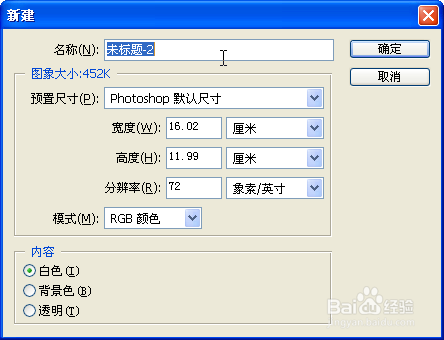
2、选择钢笔工具,快捷键P,如图示。
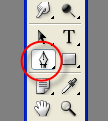
3、在钢笔工具属性栏中选择”路径“。

4、绘制如图路径,关于路径的绘制方法,我这里就不多讲,大家可以自己练习。
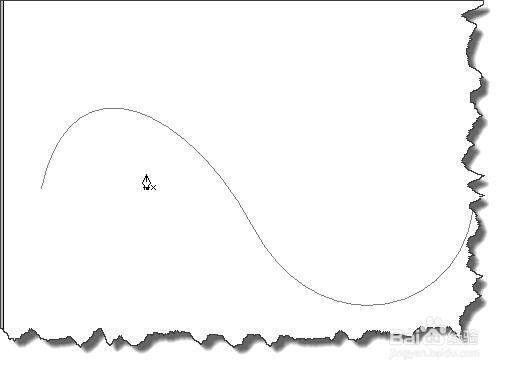
5、在路径的一端绘制一个矩形选区。如图所示。矩形中心最好与路径端点重合。
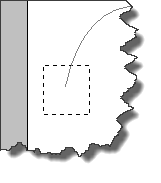
6、在”图层“窗口中点击”新建图层“按钮,新建一个空白图层。
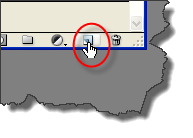
7、选择”渐变工具“,如图选择彩虹渐变效果。
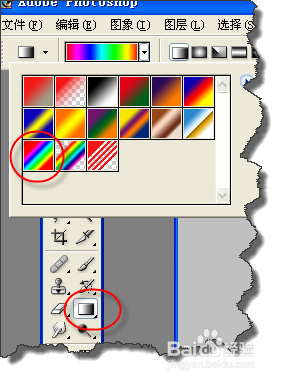
8、使用渐变工具将刚刚的矩形选区填充成如图效果。

9、在”工具箱“中选择”涂抹“工具。

10、在”涂抹“工具的属性栏中选择好合适的画笔,并将硬度调整到100%。

11、选择路径选择工具或钢笔工具。

12、右击在弹出的菜单中选择“描边路径”命令。
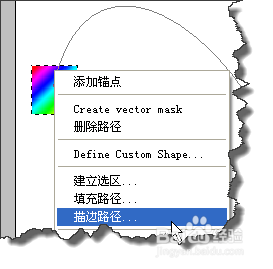
13、在“描边路径”窗口中勾选“模拟压力”,如图所示。
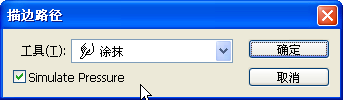
14、确定后你就会看到一个漂亮的彩带了,这里需要注意的是画笔形状不一样其产生的效果也不一样,大家有空的话可以多试一下哦。

